質問
問題:Windows 10で「参照されているアカウントは現在ロックアウトされており、ログオンできない可能性があります」というエラーを修正するにはどうすればよいですか?
今理解しているように、ログイン画面に間違ったパスワードを5回以上入力しているため、現在アカウントからロックアウトされており、どうしてもログインする必要があります。 それが私の仕事用PCなので、本当にイライラしています。 手伝ってもらえますか?
解決した答え
「参照されているアカウントは現在ロックアウトされており、ログオンできない可能性があります」は、Microsoftによって生成された公式の通知です。[1] このメッセージは、PCユーザーが間違ったパスワードを入力していることを示しています[2] 特定の回数だけ、Windowsがアカウントをロックし、ユーザーが特定の期間サインインできないようにしました。これは指定されていません。
専門家によると、「参照されたアカウントは現在ロックアウトされており、ログオンできない可能性があります」というエラー 通常、アカウントロックアウトのしきい値が構成されているドメインに属するWindows10システムで発生します ポリシー。
また、アカウントが一時的にロックアウトされているため、「参照されているアカウントは現在ロックアウトされており、ログオンできない可能性があります」というエラーが発生する場合もあります。 コンピューターにアカウントロックアウトしきい値ポリシーが設定された複数のアカウントがある場合に、ログイン画面で間違ったパスワードを数回入力した後 構成済み。
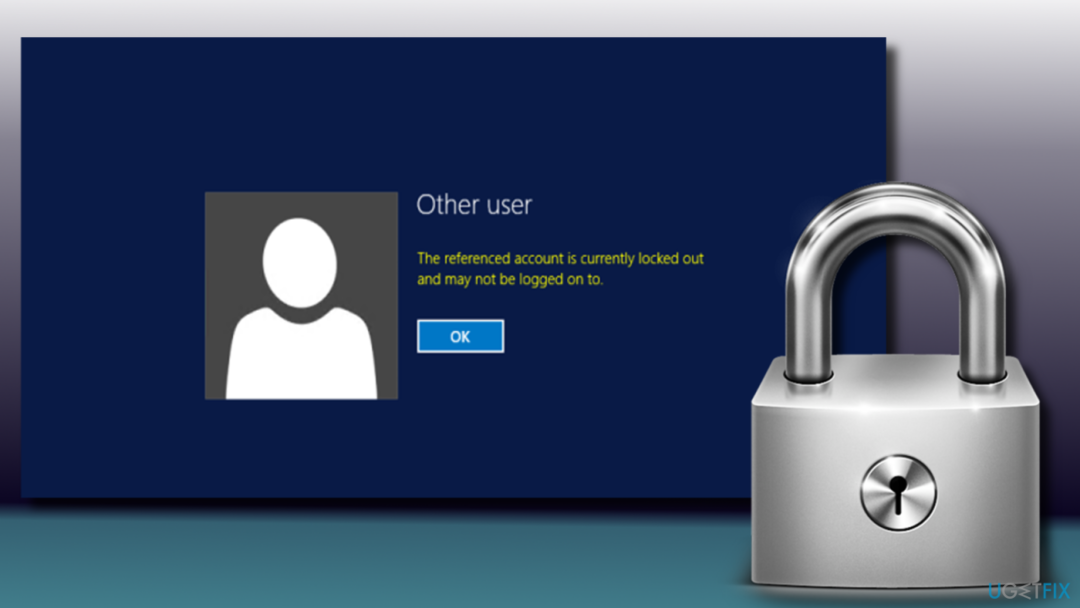
それにもかかわらず、「参照されたアカウントは現在ロックアウトされており、ログオンできない可能性があります」の出現は、不可分の問題ではありません。 唯一の問題(問題と呼ばれる場合)は、エラー修正にドメインコントローラーの介入が必要なことです。[3]
比較的複雑な問題のトラブルシューティングを開始する前に、まず基本事項を実行してください。
- ネットワークケーブルを取り外し、PCを再起動します。
- マップされたドライブを切断し、パスワードをリセットして、再試行してください。
- 時間と日付の設定を確認してください。
このビデオはあなたを助けます:
解決策1。 ローカルセキュリティポリシーを編集して、「参照されているアカウントは現在ロックアウトされており、ログオンできない可能性があります」というエラーを修正しました
損傷したシステムを修復するには、ライセンス版を購入する必要があります リイメージ リイメージ.
「参照されているアカウントは現在ロックアウトされており、ログオンできない可能性があります」というエラーが発生した場合は、PCを30分間放置することを強くお勧めします。 これは、ユーザーが間違ったパスワードを入力した場合にシステム管理者によって設定されることが多い待機時間です。 30分間待機すると、ログイン画面のロックが解除され、デスクトップにアクセスする機会が2回得られる場合があります。
デスクトップに正常にアクセスできた場合は、アカウントロックアウトのしきい値を無効にする必要があります 「参照されたアカウントは現在ロックアウトされており、ログオンできない可能性があります」というエラーを防ぐためのポリシー 現れる:
ノート:これらの手順は、WindowsProおよびEnterpriseエディションにのみ適用されます。
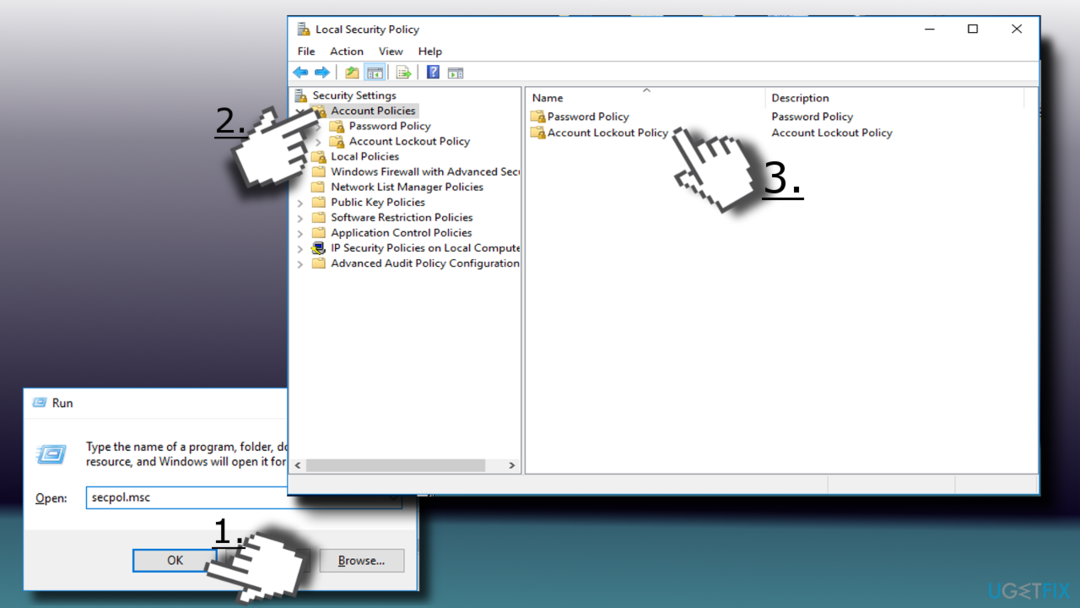
- クリック Windowaキー+ R、 タイプ secpol.msc、ヒット 入力。
- いつ ローカルセキュリティポリシー ウィンドウが開き、選択します セキュリティ設定.
- 開ける アカウントポリシー を選択します アカウントロックアウトポリシー.
- をダブルクリックします アカウントロックアウトしきい値ポリシー (右側)開く 設定構成 窓。
- アカウントのロックアウトを無効にするには、既存の値を次のように置き換えます 0 をクリックします 申し込み 変更を保存します。
- 次にを押します わかった [ローカルセキュリティポリシー]ウィンドウを閉じます。
- その後、「参照されているアカウントは現在ロックアウトされており、ログオンできない可能性があります」というエラーが表示されることなく、アカウントにログオンできるようになります。
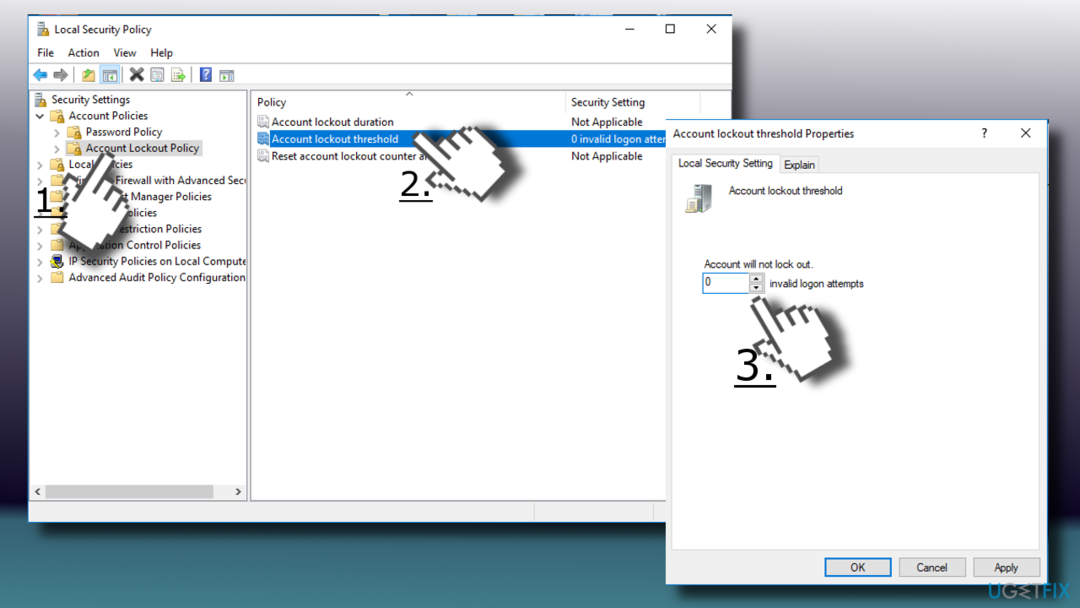
解決策2。 DNS設定を確認してください
損傷したシステムを修復するには、ライセンス版を購入する必要があります リイメージ リイメージ.
場合によっては、ユーザーが間違ったDNSを報告しました[4] 設定により、「参照されているアカウントは現在ロックアウトされており、ログオンできない可能性があります」というエラーが発生しました。 望ましくない可能性のあるアプリケーションがたくさんあります[5] (そのような Utopia.net)DNSハイジャック犯として機能する可能性があります。 このような場合、DNS設定は許可なく変更されます。 パラメータを復元するには、次の手順に従ってください(注:最初にコントロールパネルから疑わしいアプリケーションをすべて削除してください)。
- 右クリック 始める ボタンとピック ネットワーク接続
- 右側のペインで、 イーサネット
- クリック アダプターの交換 右側のオプション
- イーサネットを右クリックして、 プロパティ
- リストから、 インターネットプロトコルバージョン4(TCP / IPv4) をクリックします プロパティ
- [プロパティ]ウィンドウで、チェックマークを付けます DNSサーバーアドレスを自動的に取得する をクリックします わかった
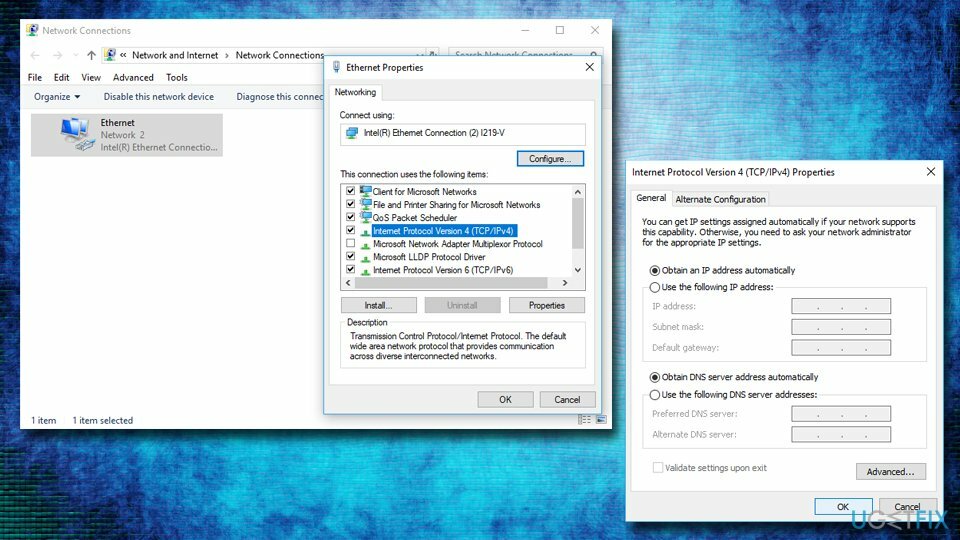
それでも結果が得られない場合は、チェックマークを付けてGoogleのDNSにスワップしてみてください。 次のDNSサーバーアドレスを使用します 次のように入力します。
優先DNSサーバー:8.8.8.8
代替DNSサーバー:8.8.4.4
解決策3。 アカウントのパスワードを無期限に設定する
損傷したシステムを修復するには、ライセンス版を購入する必要があります リイメージ リイメージ.
[ローカルユーザーとグループ]メニューで、パスワードが期限切れにならないように設定されていることを確認する必要があります。
- 押す Windowsキー+ R、lusrmgr.mscと入力し、Enterキーを押します
- 選択する ユーザー 右ペイン
- ユーザーを右クリックして、 プロパティ
- の中に 全般的 タブ、チェックマーク パスワードは期限切れにならない ボックスをクリックしてクリックします わかった
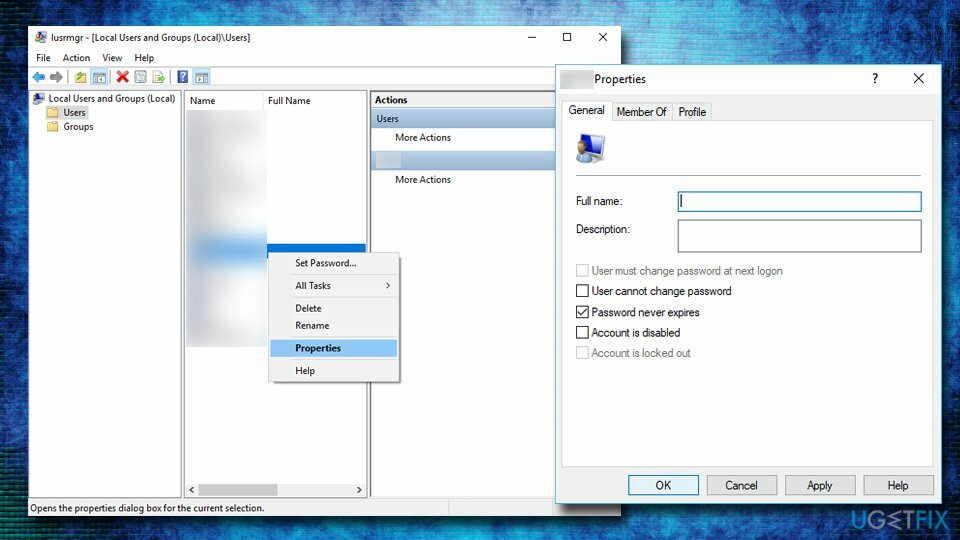
解決策4。 コンピューターからキャッシュされたクレデンシャルをクリアする
損傷したシステムを修復するには、ライセンス版を購入する必要があります リイメージ リイメージ.
- クリック 始める ボタンとタイプ 資格情報マネージャ 検索ボックスに
- 選択する Windowsクレデンシャル
- 削除する資格情報の横にあるクリックして矢印をクリックし、選択します 削除する
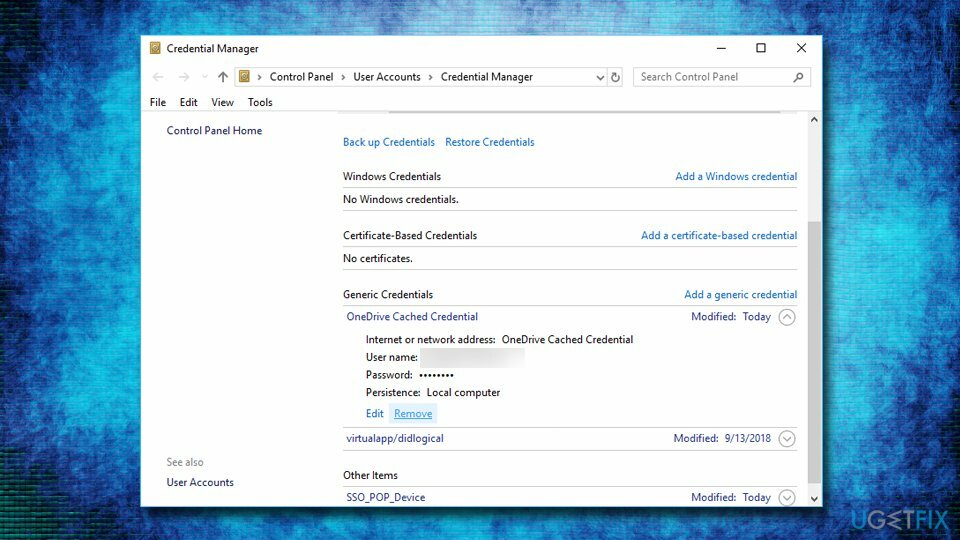
解決策5。 パスワードリセットディスクを使用するか、Windowsをフォーマットします
損傷したシステムを修復するには、ライセンス版を購入する必要があります リイメージ リイメージ.
コンピューターがドメインに属していない場合はどうなりますか? 言い換えれば、あなたが使用している場合 単一の管理者アカウントを持つ自宅のコンピューター、アカウントロックアウトしきい値ポリシーの設定が構成されていませんが、「参照されているアカウントは現在ロックアウトされており、ログオンできない可能性があります」が表示されましたか?
次に、唯一の解決策は あなたのパスワードをリセット を使って パスワードリセットディスク、しかしこの目的のために、あなたは少し前にそのようなディスクを作成しておく必要があります。
パスワードリセットディスクをお持ちでない場合、PCのロックを解除する唯一の方法は Windowsのフォーマット.
エラーを自動的に修復する
ugetfix.comチームは、ユーザーがエラーを排除するための最良の解決策を見つけるのを支援するために最善を尽くしています。 手動の修復技術に苦労したくない場合は、自動ソフトウェアを使用してください。 すべての推奨製品は、当社の専門家によってテストおよび承認されています。 エラーを修正するために使用できるツールを以下に示します。
オファー
今やれ!
修正をダウンロード幸せ
保証
今やれ!
修正をダウンロード幸せ
保証
Reimageを使用してエラーを修正できなかった場合は、サポートチームに連絡してください。 問題について知っておくべきと思われる詳細をすべてお知らせください。
この特許取得済みの修復プロセスでは、2500万のコンポーネントのデータベースを使用して、ユーザーのコンピューター上の破損または欠落したファイルを置き換えることができます。
損傷したシステムを修復するには、ライセンス版を購入する必要があります リイメージ マルウェア除去ツール。

VPNは、 ユーザーのプライバシー. Cookieなどのオンライントラッカーは、ソーシャルメディアプラットフォームやその他のWebサイトだけでなく、インターネットサービスプロバイダーや政府でも使用できます。 Webブラウザーを介して最も安全な設定を適用した場合でも、インターネットに接続されているアプリを介して追跡することができます。 さらに、Torのようなプライバシー重視のブラウザは、接続速度が低下するため、最適な選択ではありません。 あなたの究極のプライバシーのための最良の解決策は プライベートインターネットアクセス –匿名でオンラインで安全を確保します。
データ回復ソフトウェアはあなたを助けることができるオプションの1つです ファイルを回復する. ファイルを削除しても、そのファイルは空中に消えることはありません。その上に新しいデータが書き込まれない限り、ファイルはシステムに残ります。 データリカバリプロ は、ハードドライブ内の削除されたファイルの作業コピーを検索する回復ソフトウェアです。 このツールを使用すると、貴重なドキュメント、学校の仕事、個人の写真、その他の重要なファイルの紛失を防ぐことができます。